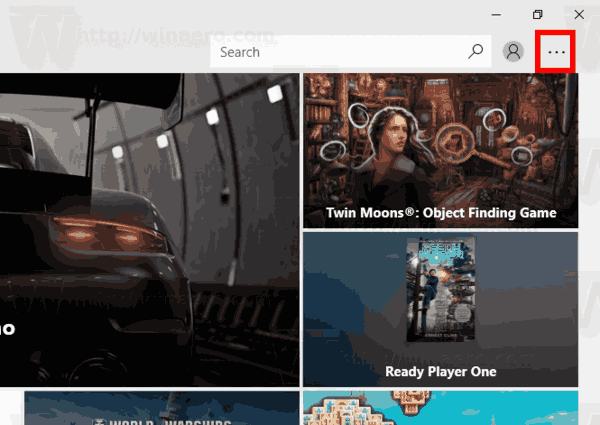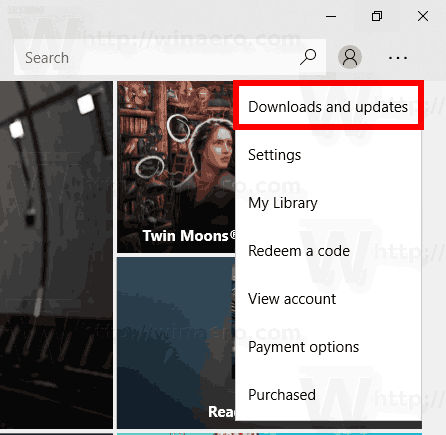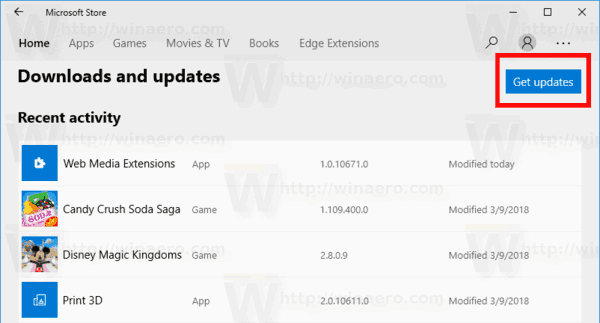Приложението Windows Store ви позволява да инсталирате и актуализирате универсални приложения в Windows 10. Благодарение на Store, приложенията могат да се инсталират с едно щракване. По подразбиране Windows Store е настроен да актуализира приложенията автоматично. Той кешира някои подробности за инсталираните и наличните приложения, за да ускори процеса на разглеждането им и да подобри отзивчивостта на приложението Store. Ако обаче деактивира функцията за автоматично актуализиране на приложението в Microsoft Store може да се наложи ръчно да проверите за актуализации на приложения. Ето как може да се направи.
Реклама
Както може би вече знаете, Windows 10 се предлага със собствено приложение Store. Както Android има Google Play, а в iOS има App Store, приложението Microsoft Store (по-рано Windows Store) добавя възможността да доставя цифрово съдържание на крайния потребител в Windows.
как да изтегля снимките си в Instagram
Съвет: Ако имате проблеми с инсталирането на нови приложения или ако Магазинът не успее да актуализира приложенията, може да е полезно да нулирате приложението Store. Докато Windows идва със специален инструмент 'wsreset.exe' , модерните версии на Windows 10 осигуряват по-ефективен и полезен начин за нулиране на приложението. Вижте
Как да нулирате приложението Microsoft Store в Windows 10
В последните компилации на Windows 10, издания като Windows 10 Pro, Enterprise или Education вече не изискват да сте влезли в магазина с акаунт на Microsoft, за да инсталирате приложения. Windows 10 позволява по този начин да инсталирате само безплатни приложения. Изданието Windows 10 Home все още изисква активен акаунт в Microsoft за всички поддържани операции.
Проверете за актуализации на App Store в Windows 10
Преди да проверите за актуализации на приложенията си в Store, уверете се, че вашите регионални и езикови опции и дата и час са конфигурирани правилно. Също така обслужване наречена „Услуга за съхранение“ не трябва да бъде хора с увреждания .
За да проверите за актуализации на приложения за магазини в Windows 10 , направете следното.
- Отворете приложението Store.
- Щракнете върху бутона на менюто с три точки в горния десен ъгъл.
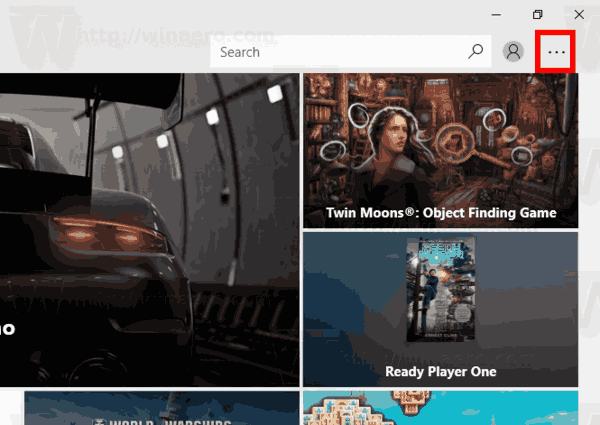
- В менюто изберетеИзтегляния и актуализации.
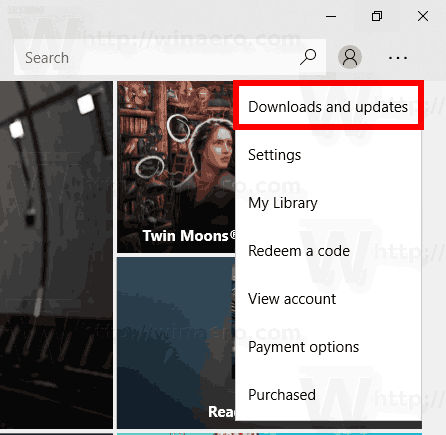
- Щракнете върхуПолучавайте актуализациибутон.
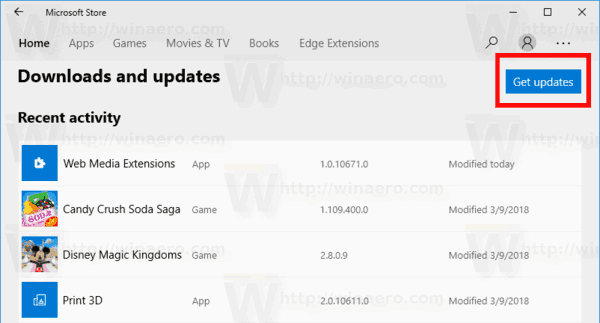
Ти си готов. Ако няма налични актуализации на приложения, ще видите съобщение „Готови сте да отидете“.
В противен случай приложението Store ще актуализира вашите приложения. Можете да поставите на пауза всички актуализации, да поставите на пауза или да отмените отделни актуализации на приложения, ако е необходимо, като използвате контролите вдясно.
Когато приключите, можете да затворите приложението Store.